Izvēlne
Šī ir veca dokumenta versija!
Satura rādītājs
Lai varētu ielogoties uzņēmuma „Directo“ datubāzē un varētu veikt tajā darbības (piemēram, veidot dokumentus un apskatīt atskaites), ir nepieciešams lietotāja konts, kuram ir piešķirta parole.
Lietotāju grupas izveide
Ja ir vairāki lietotāji, kuriem uzņēmuma „Directo“ datubāzē ir nepieciešams piešķirt vienādas tiesības (piemēram, pārdošanas aģenti; pārdevēji; grāmatvedības darbinieki; noliktavas darbinieki), tad var izveidot lietotāju grupu, piešķirt tai tiesības, kuras attiecas uz visiem šī konkrētā amata pārstāvjiem, un pēc tam pievienot visus konkrētā amata pārstāvjus - lietotājus - grupai, tādējādi piešķirot viņiem visiem vienādas tiesības, kuras ir saistītas ar viņu amata specifiku.
Lai izveidotu jaunu lietotāju grupu, jādodas uz Galveno uzstādījumu sadaļu “Lietotāju grupas” un jānospiež poga “Pievienot jaunu”.
 Tad tiks atvērta lietotāju grupas kartīte. Norādiet tajā lietotāju grupas kodu un nosaukumu un nospiediet “Saglabāt”.
Tad tiks atvērta lietotāju grupas kartīte. Norādiet tajā lietotāju grupas kodu un nosaukumu un nospiediet “Saglabāt”.
 Pēc tam nepieciešams pievienot grupai tiesības.
Pēc tam nepieciešams pievienot grupai tiesības.
Jauna lietotāja izveide
Lai izveidotu jaunu lietotāju, dodieties uz Galvenajiem uzstādījumiem.
 Tad uzreiz tiks atvērta Galveno uzstādījumu sadaļa “Lietotāji”.
Tad uzreiz tiks atvērta Galveno uzstādījumu sadaļa “Lietotāji”.
Lai pievienotu jaunu lietotāju, nospiediet pogu “Pievienot jaunu”.
 Tad tiks atvērta lietotāja kartīte.
Tad tiks atvērta lietotāja kartīte.
Pēc tam lietotāja kartītes lauciņos ierakstiet nepieciešamo informāciju par lietotāju.
Lietotāja kartītē esošo lauciņu nozīme:
• Kods – lietotāja lietotājvārds, ar kuru viņš varēs ielogoties konkrētajā “Directo” datubāzē.
• Nosaukums – teksts, kurš tiks parādīts izdrukās utml. Darbiniekiem nosaukumā parasti tiek norādīts vārds un uzvārds.
• Grupa – šajā lauciņā jānorāda tā grupa, kuras tiesības būs konkrētajam lietotājam.
• E-pasts – konkrētā lietotāja e-pasta adrese.
• Noliktava – ja lietotāja darbs saistīts ar vienu konkrētu noliktavu, tad viņa kartītē var norādīt šo noliktavu – tad lietotājs sistēmā varēs veikt tikai tās darbības, kuras ir saistītas ar konkrēto noliktavu (piemēram, varēs pārdot preces tikai no konkrētās noliktavas).
Kad lietotāja kartītē ir ievadīta nepieciešamā informācija, nospiediet pogu “Saglabāt”.

Jauna lietotāja izveide, kopējot cita lietotāja kontu
Ja datubāzē jau ir izveidots lietotāja konts ar tādām pašām tiesībām, kādas nepieciešams piešķirt jaunajam lietotāja kontam, tad, lai izveidotu jaunu lietotāja kontu, var kopēt jau esošā lietotāja kontu.
Lai izveidotu jaunu lietotāja kontu, kopējot jau esošā lietotāja kontu, jādodas uz Galveno uzstādījumu sadaļu “Lietotāji” un jāuzklikšķina uz tā lietotāja koda, kura lietotāja kontu vēlaties kopēt.
Pēc tam jānospiež “Kopēt”. (sk.attēlu)
 Tad tiks atvērta jaunā lietotāja kartīte, kurā jānomaina lietotāja kods, nosaukums un, ja nepieciešams, arī cita informācija, piemēram, e-pasta adrese. Kad jaunā lietotāja kartīte ir korekti aizpildīta, nospiediet pogu “Saglabāt”. Pēc tam varēsiet uzstādīt jaunajam lietotāja kontam paroli.
Tad tiks atvērta jaunā lietotāja kartīte, kurā jānomaina lietotāja kods, nosaukums un, ja nepieciešams, arī cita informācija, piemēram, e-pasta adrese. Kad jaunā lietotāja kartīte ir korekti aizpildīta, nospiediet pogu “Saglabāt”. Pēc tam varēsiet uzstādīt jaunajam lietotāja kontam paroli.
Personāla kartītes izveidošana no lietotāja kartītes
Lai lietotāja kartīte parādītos arī personāla kartīšu sarakstā, lietotāja kartītē pretī “PERSONĀLS” ir jāatzīmē “Jā” un pēc tam jāsaglabā lietotāja kartītē veiktās izmaiņas.

Lietotāja paroles uzstādīšana un nomaiņa
Lai lietotājam piešķirtu vai arī nomainītu paroli, ir jādodas uz konkrētā lietotāja kartīti.
Lai atvērtu lietotāja kartīti, Galveno uzstādījumu sadaļā “Lietotāji” ir jānospiež uz lietotāja koda.
Lietotāja kartītē ir jāuzspiež uz “MAINĪT PAROLI”.

Pēc tam atvērsies logs, kurā var ierakstīt paroli un pēc tam to apstiprināt, nospiežot “OK”.
 Lai saglabātu lietotāja kartītē veiktās izmaiņas, nospiediet pogu “Saglabāt”.
Lai saglabātu lietotāja kartītē veiktās izmaiņas, nospiediet pogu “Saglabāt”.

Sava lietotāja konta paroles nomaiņa
Ir 2 veidi, kā var nomainīt sava lietotāja konta paroli.
Pirmais veids ir aprakstīts augstāk (sk. “Lietotāja paroles uzstādīšana un nomaiņa”).
Savukārt otrais veids ir sekojošais:
vispirms uzklikšķiniet uz sava lietotāja konta nosaukuma, kurš redzams Galvenās izvēlnes kreisajā augšējā daļā.
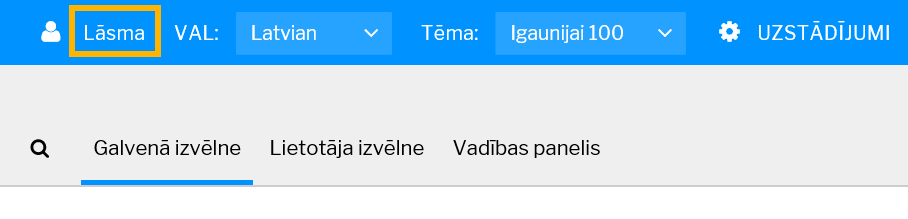
Pēc tam tiks atvērta cilne, kurā ir sadaļa’”PAROLES MAIŅA”.
Aizpildiet attēlā norādītos laukus.

Pēc tam saglabājiet veiktās izmaiņas, nospiežot pogu “Saglabāt” (šī poga atrodas lapas apakšējā daļā).

Lietotāja personīgo tiesību piešķiršana un maiņa
Lietotāja personīgās tiesības parasti tiek izmantotas, lai konkrētajam lietotājam sniegtu papildus tiesības (kuras nav piešķirtas tai grupai, kurā ir lietotājs) vai liegtu veikt kādas grupai ļautas darbības.
Lai piešķirtu lietotājam viņa personīgās tiesības vai tās mainītu, Galveno uzstādījumu sadaļā “Lietotāji” jānospiež uz konkrētā lietotāja nosaukuma – tad tiks atvērta cilne, kurā var detalizēti noteikt konkrētā lietotāja tiesības.
Sadaļā “Dokumenti” (sk.attēlu) var noteikt ar dokumentiem saistītās lietotāja tiesības.

Lai noteiktu lietotāja tiesības, kuras saistītas ar konkrētiem dokumentiem, ar dubultklikšķi jāieklikšķina lauciņā “Modulis”. (sk.attēlu)

Tad tiks atvērts saraksts ar dokumentu nosaukumiem.

Lai noteiktu lietotāja tiesības par konkrētiem dokumentiem, uzklikšķiniet uz šiem dokumentiem atbilstošā dokumenta koda. Attēlā parādīts piemērs, kurā kā atlasītie dokumenti tiek izvēlēti rēķini.

Pēc tam rindiņā, kurā ir dokumenta nosaukums, varēsiet atzīmēt ar konkrēto dokumentu saistītās lietotāja tiesības. (lauciņu nozīme aprakstīta zemāk)

Lauciņa “Kā” izvēļņu nozīme:
• Paša – sniedz lietotājam tiesības redzēt konkrētā veida dokumentus tikai par sevi
• Grupas – sniedz lietotājam tiesības redzēt konkrētā veida dokumentus par tiem lietotājiem, kuri ir viņa grupā
• Visi – sniedz lietotājam tiesības redzēt visus konkrētā veida dokumentus

Sadaļas “dokumenti” kolonnu nozīmes atšifrējums:
• Šķirstīt – ļauj lietotājam redzēt konkrētā dokumenta veida dokumentu sarakstu
• Skats – ļauj lietotājam atvērt konkrētā veida dokumentus (bet neļauj veikt tajos izmaiņas)
• Pievienot – ļauj lietotājam konkrētā veida dokumentos nospiest pogu “Pievienot” (bet neļauj šos dokumentus saglabāt)
• Maiņa – ļauj lietotājam saglabāt konkrētā veida dokumentus un veikt izmaiņas jau eksistējošos konkrētā veida dokumentos
• Dzēst – sniedz tiesības lietotājam dzēst konkrētā veida dokumentus
• Apstiprināt – ļauj lietotājam apstiprināt (iegrāmatot) konkrētā veida dokumentus
• Drukāt – nosaka, vai un ko lietotājs var drukāt
Lai neļautu lietotājam drukāt konkrētā veida dokumentus, kolonnā “Drukāt” ir jāizvēlas “Nē”;
Lai piešķirtu lietotājam tiesības drukāt tikai apstiprinātos dokumentus, kolonnā “Drukāt” ir jāizvēlas “Apstiprināts”;
Lai piešķirtu lietotājam tiesības drukāt visus konkrētā veida dokumentus, kolonnā “Drukāt” ir jāizvēlas “Jā”.

Sadaļā “Atskaites” (sk. attēlu zemāk) var noteikt ar atskaitēm saistītās lietotāja tiesības – var noteikt, kuras atskaites lietotājam būs pieejamas, kā arī var noteikt, par cik plašu lietotāju loku tās viņam būs pieejamas.

Lai noteiktu lietotāja tiesības saistībā ar atskaitēm, pie konkrētās atskaites ir jāatzīmē “paša”, “grupas” vai “visi”.
Sadaļas “Atskaites” kolonnu nozīmes atšifrējums:
• Paša – sniedz lietotājam tiesības redzēt atskaites par sevi
• Grupa – sniedz lietotājam tiesības redzēt atskaites par to grupu, kurā ir šis konkrētais lietotājs
• Visi – sniedz lietotājam tiesības redzēt atskaites par visiem lietotājiem
Lai saglabāto lietotāja tiesībās veiktās izmaiņas, jānospiež poga “Saglabāt”.

Lietotāja slēgšana
Ja ir nepieciešams slēgt kāda lietotāja pieeju uzņēmuma “Directo” datubāzei, tad ir jādodas uz Galvenajiem uzstādījumiem un sadaļā “Lietotāji” jānospiež uz konkrētā lietotāja koda. Tad tiks atvērta lietotāja kartiņa.
Lai slēgtu lietotāju, lietotāja kartiņā pretī “SLĒGTS” jāatzīmē “Jā”.
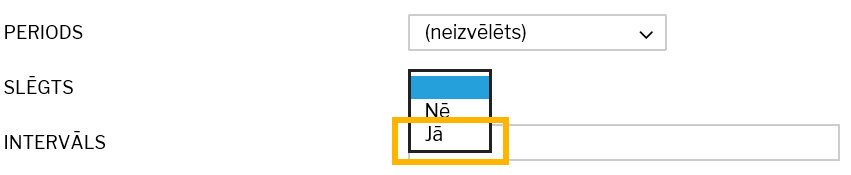
Pēc tam šīs izmaiņas ir jāsaglabā. Lai to izdarītu, jānospiež poga “Saglabāt”.

Lietotāja tiesības sūtīt vairumpastu
Lai lietotājam piešķirtu tiesības sūtīt vairumpastu (jeb veikt massmailing), lietotāja tiesībās (tajās var nokļūt, Galvenās izvēlnes sadaļā „Lietotāji“ nospiežot uz lietotāja nosaukuma) sadaļā “Uzstādījums” ir jāieliek ķeksītis pie “Vairumpasts”.

